Завантажте набір тем Pantone для Windows 11, Windows 10
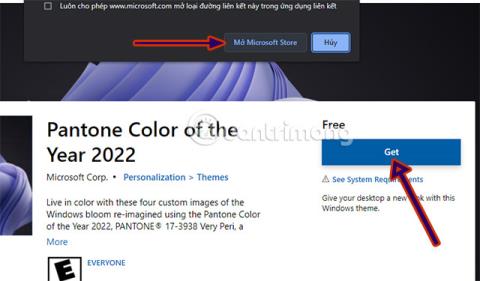
Цей набір шпалер Pantone матиме дизайн, дещо схожий на попередні шпалери Windows 11, але матиме унікальні кольори з використанням PANTONE® 17-3938 Very Peri.
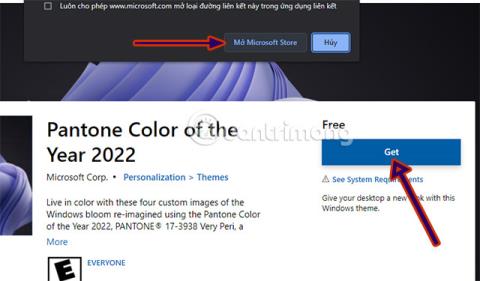
З’явилися шпалери Windows 11 , які вибирають багато користувачів Windows 7 , Windows 8 і Windows 10 . Кожен хоче розмістити на екрані комп’ютера найновіші теми шпалер. Роздільна здатність шпалер становить 3840 × 2400, що заповнює екран у повному стандарті 4K.
І Microsoft не зупинилася на цьому новому наборі шпалер, компанія все ще оновлює користувачів в оновленні Windows 11. Нещодавно Microsoft надіслала користувачам Windows набір шпалер на тему «Колір року 2022 Pantone».11 і Windows 10.
Цей набір шпалер Pantone матиме дизайн, дещо схожий на попередні шпалери Windows 11 . Але отримуйте унікальний колір за допомогою PANTONE® 17-3938 Very Peri. Фіолетовий колір, описаний як «динамічний синій, який поєднує чесність і стійкість синього з енергією та хвилюванням червоного». Ви можете завантажити набір шпалер Pantone відповідно до інструкцій нижче.
Завантажте набір тем Pantone із магазину Microsoft Store
Крок 1. Перейдіть за посиланням, щоб завантажити набір темних шпалер Pantone нижче, і виберіть Отримати > Відкрити Microsoft Store.
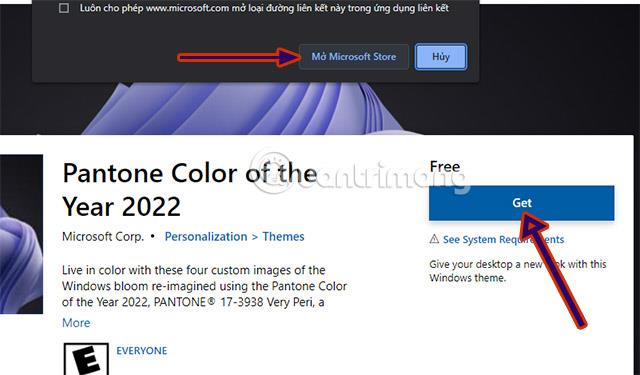
Крок 2. Коли з’явиться інтерфейс Microsoft Store із набором шпалер Pantone Color, натисніть Отримати.
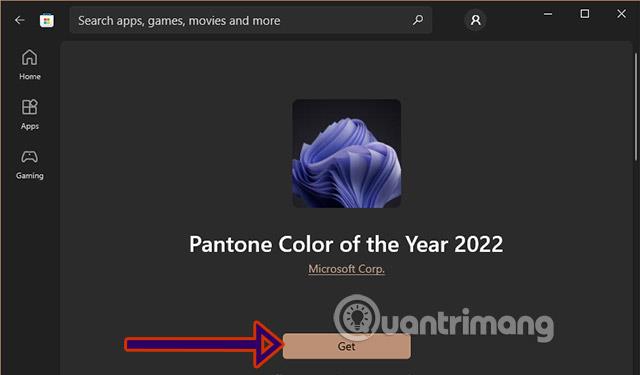
Крок 3: виберіть Відкрити
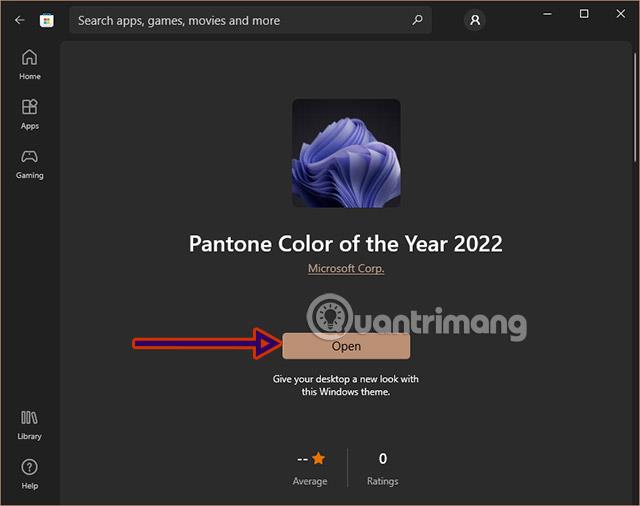
Крок 4: Система автоматично переключиться у вікно «Теми», і тут ви можете встановити набір тем зі шпалерами Pantone, просто клацнувши їх.
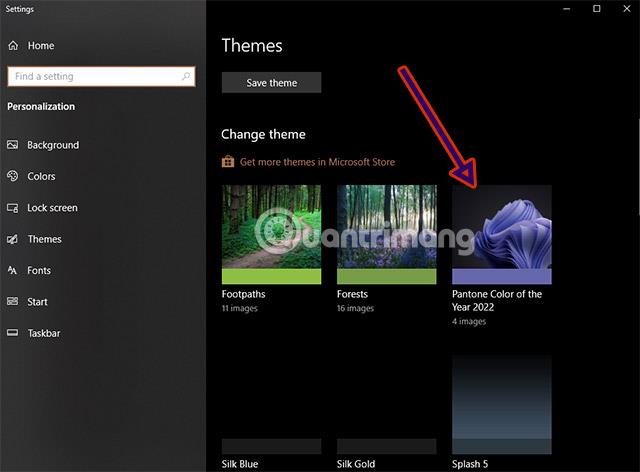
Отже, у вас є набір шпалер Pantone Color 2022 року для Windows 10 і Windows 11. Ви також можете завантажити власний набір шпалер Pantone за посиланням нижче, щоб вибрати та встановити як шпалери комп’ютера .
Завантажте набір шпалер Pantone для свого комп’ютера
Побачити більше:
Режим кіоску в Windows 10 — це режим для використання лише 1 програми або доступу лише до 1 веб-сайту з гостьовими користувачами.
Цей посібник покаже вам, як змінити або відновити стандартне розташування папки Camera Roll у Windows 10.
Редагування файлу hosts може призвести до того, що ви не зможете отримати доступ до Інтернету, якщо файл змінено неправильно. Наступна стаття допоможе вам редагувати файл hosts у Windows 10.
Зменшення розміру та місткості фотографій полегшить вам обмін або надсилання ними будь-кому. Зокрема, у Windows 10 ви можете пакетно змінювати розмір фотографій за допомогою кількох простих кроків.
Якщо вам не потрібно відображати нещодавно відвідані елементи та місця з міркувань безпеки чи конфіденційності, ви можете легко вимкнути це.
Microsoft щойно випустила ювілейне оновлення Windows 10 із багатьма вдосконаленнями та новими функціями. У цьому новому оновленні ви побачите багато змін. Від підтримки стилуса Windows Ink до підтримки розширень браузера Microsoft Edge, меню «Пуск» і Cortana також були значно покращені.
Одне місце для керування багатьма операціями прямо на панелі завдань.
У Windows 10 ви можете завантажити та встановити шаблони групової політики для керування параметрами Microsoft Edge, і цей посібник покаже вам процес.
Темний режим — це інтерфейс із темним фоном у Windows 10, який допомагає комп’ютеру економити заряд акумулятора та зменшує вплив на очі користувача.
Панель завдань має обмежений простір, і якщо ви регулярно працюєте з кількома програмами, у вас може швидко закінчитися місце, щоб закріпити більше ваших улюблених програм.









